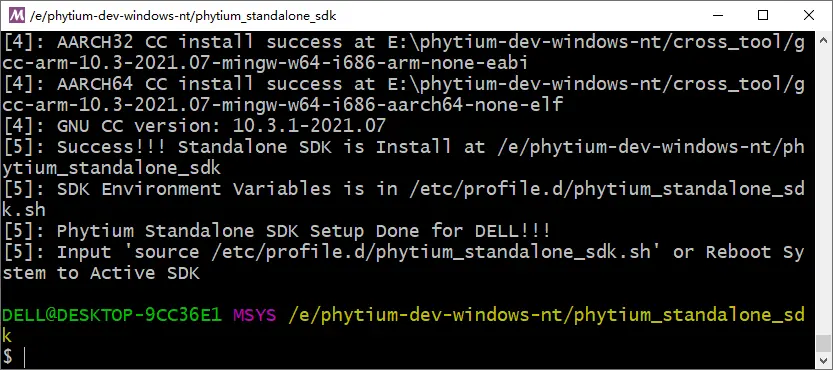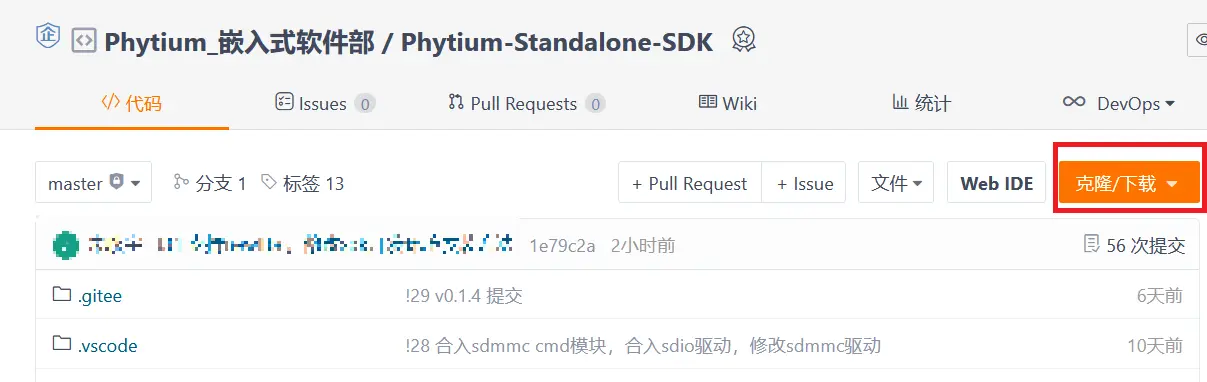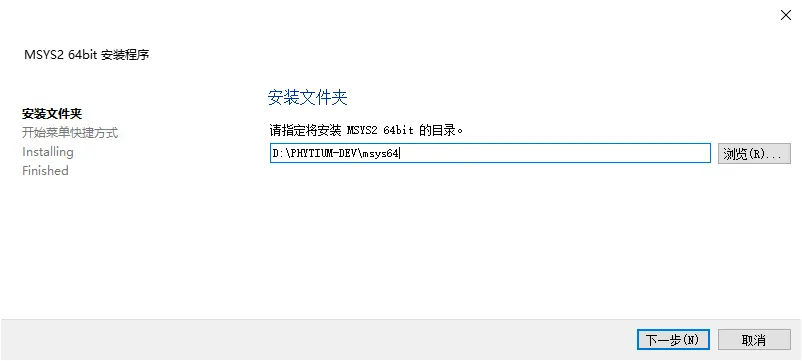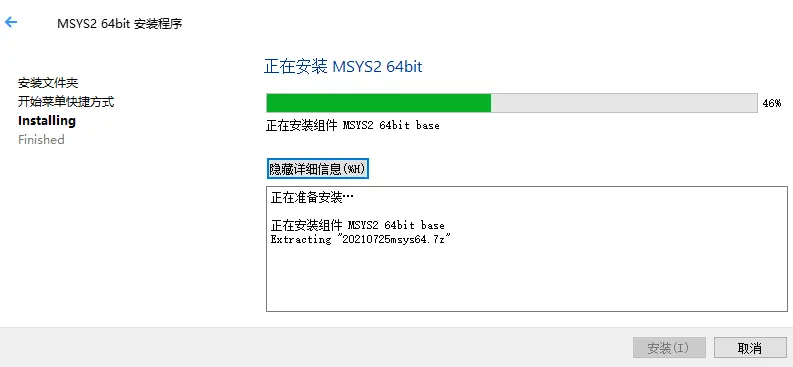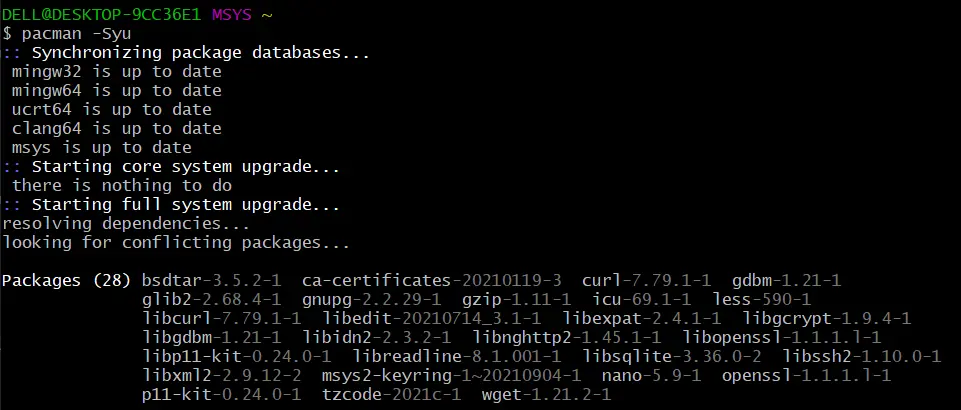5.5 KiB
1. Windows10 SDK安装方法
Windows 10 SDK开发环境集成了,
msys64,Msys2 portable环境, 主要提供Windows上的shell命令行开发环境,包括了Cygwin (POSIX 兼容性层) 和 MinGW-w64(从"MinGW-生成")setup_dev.py, 安装脚本,主要的功能包括创建sdk的profile文件,创建PHYTIUM_DEV_PATH环境变量,通过git拉取SDK源码,以及完成SDK安装gcc-arm-10.3-2021.07-mingw-w64-i686-aarch64-none-elf.tar.xz和gcc-arm-10.3-2021.07-mingw-w64-i686-arm-none-eabi.tar.xz, mingw64交叉编译链, SDK安装过程中会被解压到DEV目录的cross_tool目录下tftp, tftp工具, 提供tftp服务,用于开发板下载二进制镜像文件,主要的功能包括安装tftp32服务和配置tftp目录run_msys2.cmd,用于打开和配置msys2 shell的脚本,需要设置PHYTIUM_DEV_PATH后才能使用run_tftd.cmd,用于打开tftpd工具的脚本,需要设置PHYTIUM_DEV_PATH后才能使用tftp/reinstall.cmd, 用于安装和配置tftpd服务的脚本tftp/uninstall.cmd, 用于卸载tftpd服务的脚本
1.1 获取SDK的开发环境
提取码:WX64
- Windows环境下可以用通用的unzip工具解压,如7zip和winrar
1.2 安装SDK开发环境
- (1). 添加Windows环境变量,
PHYTIUM_DEV_PATH(环境变量名不能自定义),例如,指向文件夹E:\phytium-dev-windows-nt(可以自定义)
- (2). 进入DEV目录,双击脚本
run_msys2.cmd, 进入msys2控制台, 运行./setup_dev.py,注册开发环境
-(3). DEV目录注册完成后,通过git拉取Phytium Standalone SDK的代码,如
git clone https://gitee.com/phytium_embedded/phytium-standalone-sdk.git ./phytium-standalone-sdk
- (4). 进入Phytium Standalone SDK代码目录,运行
./install.py
cd ./phytium-standalone-sdk
./install.py
- (5). 安装完成后重启系统
Q: 如果当前环境无法连接互联网
- 在执行第(2)步前,需要手动下载Phytium Standalone SDK,放置在DEV目录下
- https://gitee.com/phytium_embedded/phytium-standalone-sdk
1.3 检查安装是否成功
- 打印下列环境变量,观察各变量是否存在,指向的目录是否正确
PHYTIUM_DEV_PATH指向DEV目录
STANDALONE_SDK_ROOT指向SDK源文件目录
AARCH32_CROSS_PATH指向32位交叉编译链目录
AARCH64_CROSS_PATH指向64位交叉编译链目录
echo $PHYTIUM_DEV_PATH $STANDALONE_SDK_ROOT $AARCH32_CROSS_PATH $AARCH64_CROSS_PATH
- 环境变量打印正确无误,表示安装成功
1.4 Windows 10安装Msys2(可选)
- (1). 获取Windows环境安装包
提取码:MGW6
-
msys2,
msys2-x86_64-20210725.exe -
mingw64-arm交叉编译链,
gcc-arm-10.3-2021.07-mingw-w64-i686-arm-none-eabi.tar.xz,gcc-arm-10.3-2021.07-mingw-w64-i686-aarch64-none-elf.tar.xz -
tftp工具,
tftp.zip -
(2). 创建Windows集成开发环境(DEV目录),如
D:/phytium-dev, 将DEV目录添加在Windows环境变量中,变量名为PHYTIUM_DEV_PATH,如下图所示,保存环境变量,
对于Windows 10,在桌面左下角系统搜索框中输入“环境变量”即可进入环境变量编辑界面
DEV目录中不要留空格
- (3). 保存DEV环境变量后,打开一个控制台,输入
echo %PHYTIUM_DEV_PATH%,检查环境变量是否设置成功,
- (4). 双击
msys2-x86_64-20210725.exe,设置Msys2的安装路径在DEV路径下,其余设置按默认安装,注意安装完成后不要马上启动,最后一步取消勾选“马上启动Msys2”
-
(5).
Msys2安装完成后,需要添加国内软件源,否则下载速度会很慢,进入D:\phytium-dev\msys64\etc\pacman.d目录下,找到以下三个文件,在文件末尾分别添加对应的软件源 -
mirrorlist.mingw32
Server = https://mirrors.tuna.tsinghua.edu.cn/msys2/mingw/i686
- mirrorlist.mingw64
Server = https://mirrors.tuna.tsinghua.edu.cn/msys2/mingw/x86_64
- mirrorlist.msys
Server = https://mirrors.tuna.tsinghua.edu.cn/msys2/msys/$arch
- (6). 进入
D:\phytium-dev\msys64目录,双击msys2_shell.cmd启动运行Msys2,输入以下命令,更新Msys2软件,安装必要组件
如果执行失败,可以多次尝试,直到没有报错
安装过程全部选用默认方式
default或选择y,注意如果没有default = all,需要输入y
$ pacman -Syu
$ pacman -S mingw-w64-x86_64-toolchain
$ pacman -S base-devel git python3 python3-pip
- (7). 运行以下命令,检查组件是否安装完全
$ pacman -Q make git wget python3 python3-pip
1.5 卸载开发环境
-
在DEV目录下双击
run_msys2.cmd, 启动Msys2控制台,在控制台输入./uninstall.py完成SDK卸载 -
在
Msys2控制台运行rm /etc/profile.d/phytium_standalone_sdk.sh,删除SDK配置文件 -
在DEV目录
D:\phytium-dev\tftp下以管理员权限打开Windows命令行中断,运行uninstall.cmd完成Tftd卸载 -
重启系统完成卸载